
NộI Dung
- Tại sao Xbox One của bạn liên tục ngắt kết nối hoặc bị loại khỏi Trực tiếp?
- Làm thế nào để khắc phục sự cố ngắt kết nối ngẫu nhiên Xbox One?
- Bài đọc đề xuất:
- Nhận trợ giúp từ chúng tôi.
Một số người dùng Xbox One đôi khi có thể nhận ra rằng bảng điều khiển của họ liên tục ngắt kết nối với Xbox Live. Sự cố ngắt kết nối ngẫu nhiên thường xảy ra trong thiết lập không dây nhưng đôi khi, ngay cả bảng điều khiển có dây cũng có thể mắc phải. Nếu bạn đang cố gắng giải quyết sự cố ngắt kết nối ngẫu nhiên ngay bây giờ, hướng dẫn khắc phục sự cố này có thể hữu ích.
Tại sao Xbox One của bạn liên tục ngắt kết nối hoặc bị loại khỏi Trực tiếp?
Có ba lý do chung khiến bảng điều khiển Xbox One của bạn có thể bị ngắt kết nối Internet hoặc Trực tiếp. Hãy thảo luận ngắn gọn về từng vấn đề trong số chúng.
Sự cố máy chủ Xbox Live.
Không có công nghệ hoàn hảo và đôi khi, các dịch vụ Xbox Live có thể ngừng hoạt động. Một số được bảo trì theo kế hoạch trong khi những cái khác có thể hoàn toàn ngẫu nhiên và bất ngờ. Nếu trước đó bạn đã kết nối với Live mà không gặp bất kỳ sự cố nào, hãy đảm bảo rằng bạn kiểm tra xem có sự cố hoặc sự cố Xbox Live đang diễn ra hay không trước khi khắc phục sự cố thiết bị mạng hoặc bảng điều khiển của mình.
Sự cố mạng cục bộ.
Lý do khác có thể gây ra sự cố kết nối Xbox Live là phần cứng mạng của bạn, tức là modem, bộ định tuyến hoặc các thiết bị tương tự khác. Đôi khi, chương trình cơ sở lỗi thời có thể khiến modem hoặc bộ định tuyến không hoạt động bình thường. Trong một số trường hợp, phần cứng có thể bị trục trặc do tuổi tác hoặc do hao mòn thông thường.
Nếu bạn có thiết lập không dây, có thể có các yếu tố khác cần xem xét như nhiễu tín hiệu, phân bổ băng thông tổng thể hoặc các vấn đề về ISP.
Bảng điều khiển trục trặc.
Nguyên nhân thứ ba có thể là do chính bảng điều khiển. Lỗi phần mềm hoặc trục trặc phần cứng có thể khiến Xbox One hoạt động kém. Việc hư hỏng các thành phần bên trong có thể dẫn đến hỏng phần cứng, đây có thể là nguyên nhân khiến nó không thể duy trì kết nối internet được nữa.
Trong một số trường hợp khác, có thể xảy ra trục trặc phần mềm, đây cũng có thể là nguyên nhân khiến Xbox One của bạn không thể kết nối.
Làm thế nào để khắc phục sự cố ngắt kết nối ngẫu nhiên Xbox One?
Nếu Xbox One của bạn tiếp tục bị ngắt kết nối khỏi Live, bạn phải kiểm tra một số điều để xác định nguyên nhân và khắc phục sự cố. Xem qua danh sách các giải pháp bên dưới và xem giải pháp nào có thể khắc phục sự cố.
- Kiểm tra trạng thái máy chủ Xbox Live.
Truy cập trang Trạng thái máy chủ Xbox Live chính thức để xem có bất kỳ sự cố nào hiện tại không.
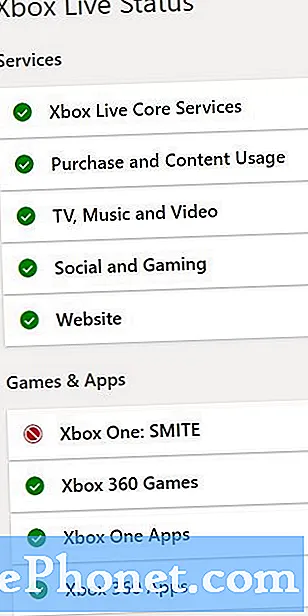
- Kiểm tra vấn đề băng thông thấp.
Nếu có nhiều thiết bị được kết nối với bộ định tuyến của bạn, có thể một hoặc một số thiết bị trong số đó có thể đang làm giảm băng thông. Thử ngắt kết nối tất cả các thiết bị được kết nối ngoại trừ bảng điều khiển Xbox One của bạn và xem điều đó có khắc phục được sự cố ngắt kết nối ngẫu nhiên hay không.

- Chu kỳ năng lượng bảng điều khiển Xbox One của bạn.
Khởi động lại Xbox One của bạn đôi khi có thể khắc phục sự cố kết nối.
-Trên Xbox của bạn, pném và giữ các Nút Xbox cho đến khi đèn phía sau tắt (khoảng 5 giây). Thao tác này sẽ tắt bảng điều khiển.
-Sau khi Xbox của bạn sập nguồn, hãy rút dây nguồn và đợi 2 phút.
- Cắm lại tất cả các cáp và bật nguồn Xbox One.
Các bước này sẽ xóa card mạng, xóa bộ nhớ cache và sẽ làm mới hệ thống nói chung.
- Khởi động lại thiết bị mạng của bạn (modem, bộ định tuyến, trung tâm, v.v.).
Nếu Xbox One của bạn vẫn tiếp tục ngắt kết nối ngẫu nhiên sau khi bạn khởi động lại, điều tiếp theo bạn muốn làm là bật nguồn cho modem / bộ định tuyến. Tắt modem / bộ định tuyến và rút phích cắm trước ổ cắm điện trong khoảng 30 giây. Sau đó, quay lại và kiểm tra lại sự cố trên bảng điều khiển của bạn.

- Hãy thử sử dụng một cáp mạng khác.
Cáp ethernet bị lỗi có thể dẫn đến sự cố kết nối. Nếu Xbox One của bạn được kết nối với modem hoặc bộ định tuyến, hãy thử sử dụng cáp mạng khác để xem điều đó có tạo ra sự khác biệt hay không.

- Sử dụng một cổng bộ định tuyến khác (thiết lập kết nối có dây).
Một nguyên nhân khác có thể gây ra sự cố này là cổng bộ định tuyến hoặc modem không tốt. Hãy thử sử dụng một cổng khác trong modem / bộ định tuyến của bạn để xem liệu điều đó có hữu ích hay không.

- Kiểm tra các vấn đề về wifi.
Nếu bạn đang sử dụng Wi-Fi, bạn phải đảm bảo rằng Xbox One của bạn đang nhận được tín hiệu tốt. Tín hiệu Wifi thường chỉ hiệu quả trong khoảng 30 feet xung quanh bộ định tuyến. Nếu có một bức tường dày, kính hoặc kim loại giữa Xbox và bộ định tuyến của bạn, tín hiệu này có thể bị cản trở gây ra kết nối chậm hoặc không liên tục.
Các thiết bị không dây khác như điện thoại không dây, màn hình trẻ em, bộ định tuyến của hàng xóm hoặc các thiết bị không dây khác cũng có thể gây nhiễu tín hiệu wifi của bạn. Đảm bảo rằng bạn khắc phục sự cố wifi của mình để xem đây có phải là nguyên nhân gây ra sự cố hay không.
- Bật DMZ trên bộ định tuyến của bạn.
Nếu bạn không có ý thức về bảo mật, bạn cũng có thể xem xét bật DMZ trên bộ định tuyến của bạn để giải phóng Xbox One khỏi các hạn chế Internet như tường lửa mạng của bạn. Các bước chính xác về cách thực hiện điều này tùy thuộc vào thiết bị của bạn, vì vậy nếu sự cố vẫn chưa được giải quyết tại thời điểm này, hãy liên hệ với ISP hoặc nhà sản xuất bộ định tuyến của bạn để được hỗ trợ về cách thiết lập DMZ.
Khi chức năng DMZ đã được bật trên bộ định tuyến của bạn, hãy chạy kiểm tra mạng internet trên Xbox One của bạn hoặc tiếp tục phát trực tuyến để xem cách đó đã khắc phục được sự cố chưa.
- Thử kết nối có dây.
Một giải pháp tạm thời mà bạn có thể thử nếu Xbox One của bạn chỉ gặp sự cố ngắt kết nối khi thiết lập có dây trên Wi-Fi. Nhận một cáp ethernet hoạt động đã biết và kết nối Xbox One trực tiếp với bộ định tuyến của bạn.

Bài đọc đề xuất:
- Phải làm gì nếu trò chơi Nintendo Switch của bạn tiếp tục gặp sự cố
- Cách sửa lỗi phần mềm Nintendo Switch bị đóng
- Cách khắc phục Nintendo Switch không phát hiện thẻ SD
- Cách thực hiện cập nhật ngoại tuyến trên PS4 của bạn | Cập nhật thủ công USB
Nhận trợ giúp từ chúng tôi.
Có vấn đề với điện thoại của bạn? Vui lòng liên hệ với chúng tôi bằng cách sử dụng biểu mẫu này. Chúng tôi sẽ cố gắng giúp đỡ. Chúng tôi cũng tạo video cho những người muốn làm theo hướng dẫn trực quan. Truy cập Kênh Youtube TheDroidGuy của chúng tôi để khắc phục sự cố.


